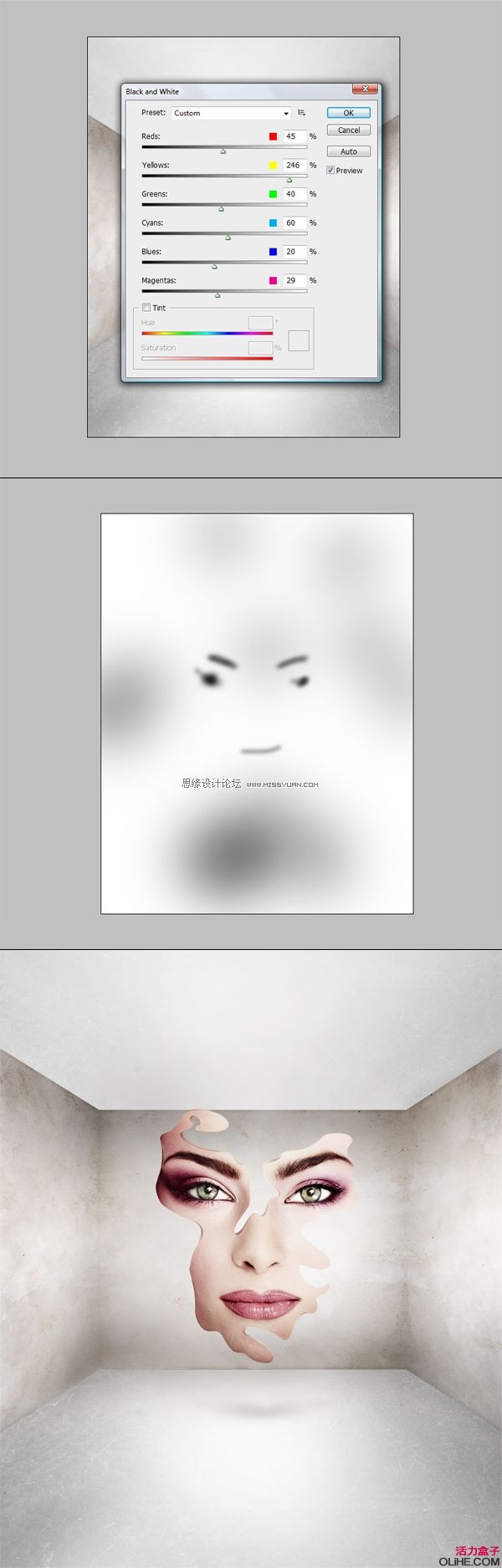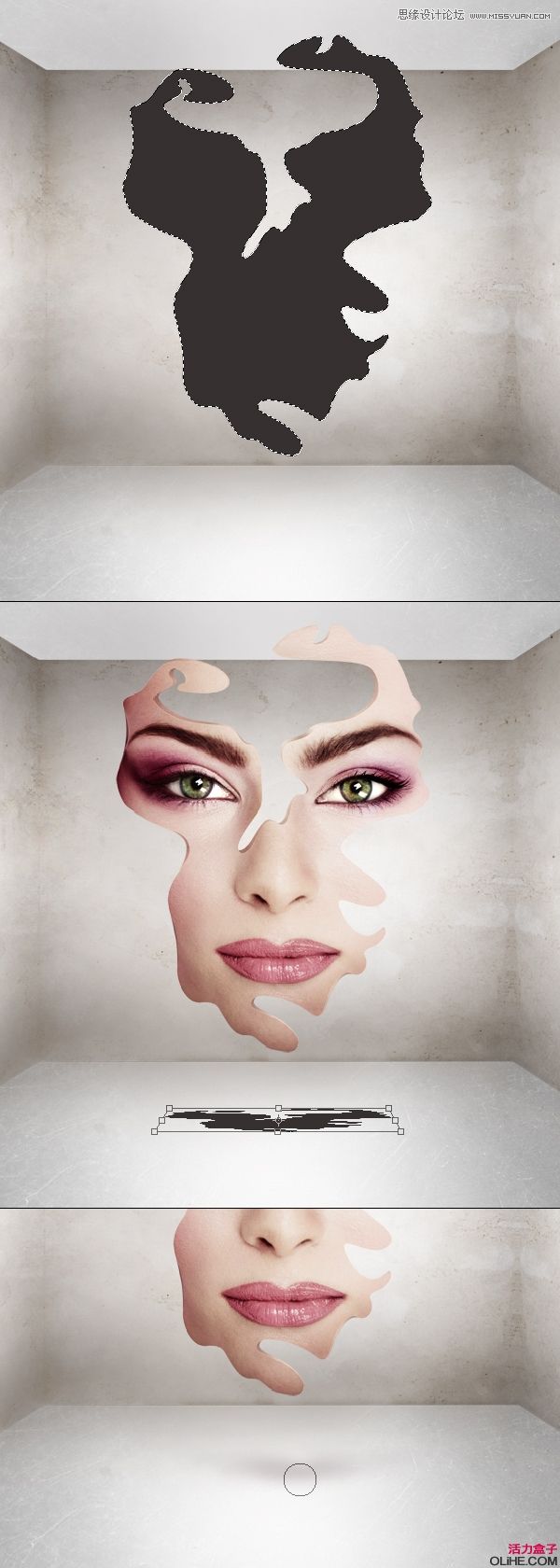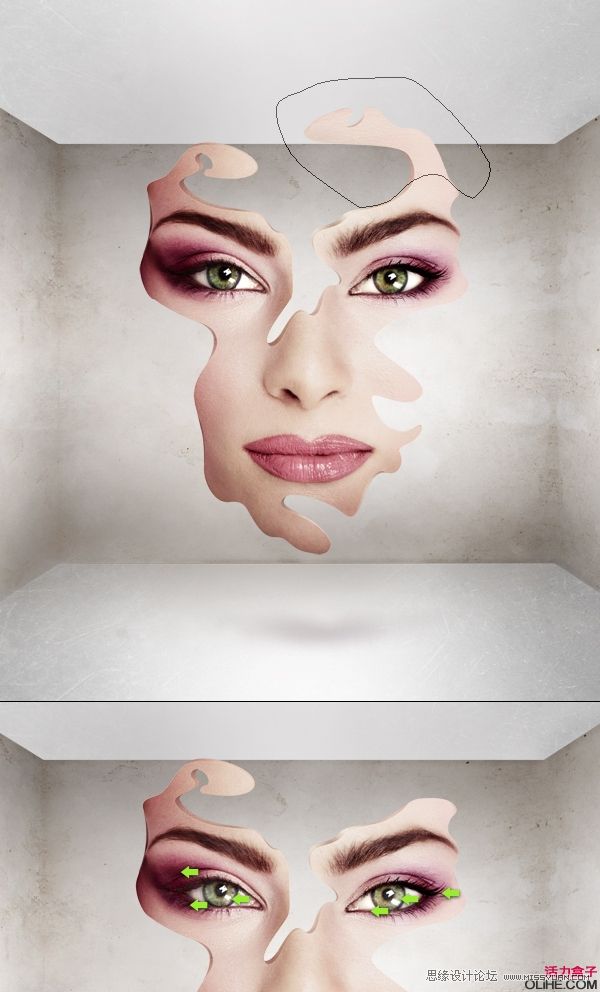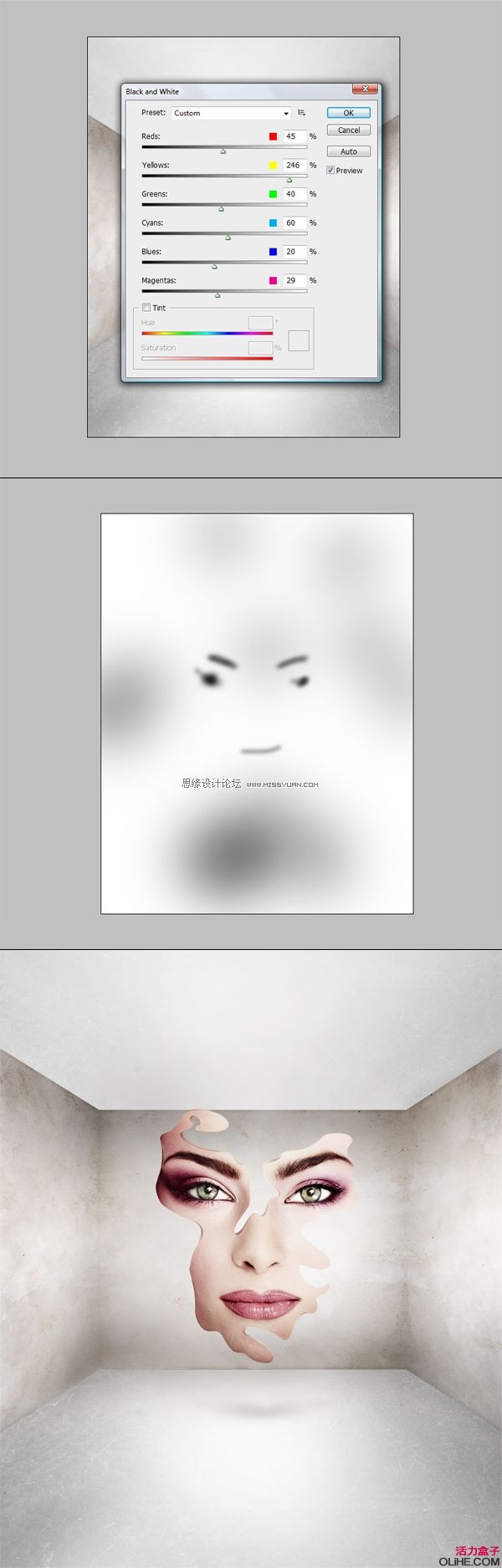步骤16
OK,如果你的脸部已经修改好,我相信你可以合并所有的“脸”层,包括:“皮肤”,“阴影”,“光线”和
“脸”。然后在“脸”层下方创建一个新层。去图层面板,加载脸部的选区(Command点击图层的缩略图)。使用
油漆桶工具,选择一点红色或褐色的深色调(如#5b5555)。用它填充选区(在新图层上)——见下图1。然后取消选
择,使用Command + T键制作面部阴影(下图2)。降低“阴影”层的不透明度约20-40%。
接下来,你可以使用相同的颜色,用非常柔软的画笔在新图层上的阴影点中描绘。这样做是为了纠正阴影的缺
陷(下图3)。
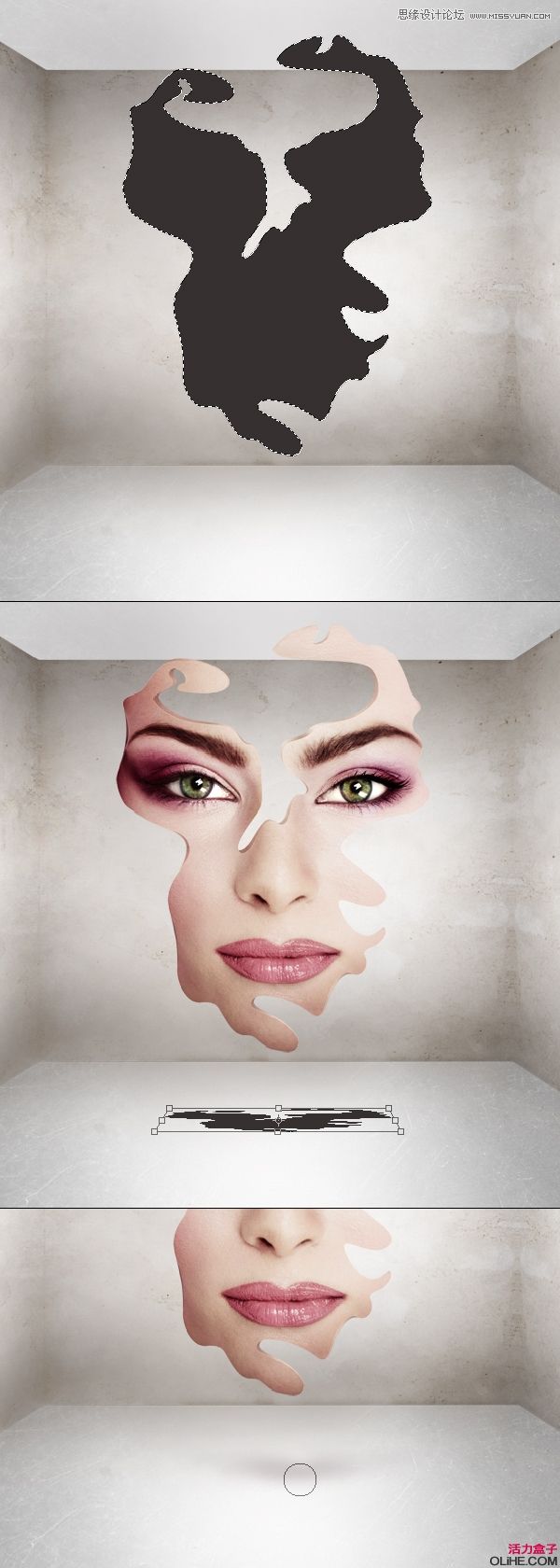
步骤17
现在,我重新审视图像,并决定删除面部的一小部分。因此,你可以使用钢笔工具做(下图1)。你可以看到,
这能最好的合并“脸”层。下图2我在她的眼睛和眼影处使用加深工具(首先中间调,然后是一点点的高光)。
当你重新审视图像时,会注意到许多新东西。记住要灵活工作!
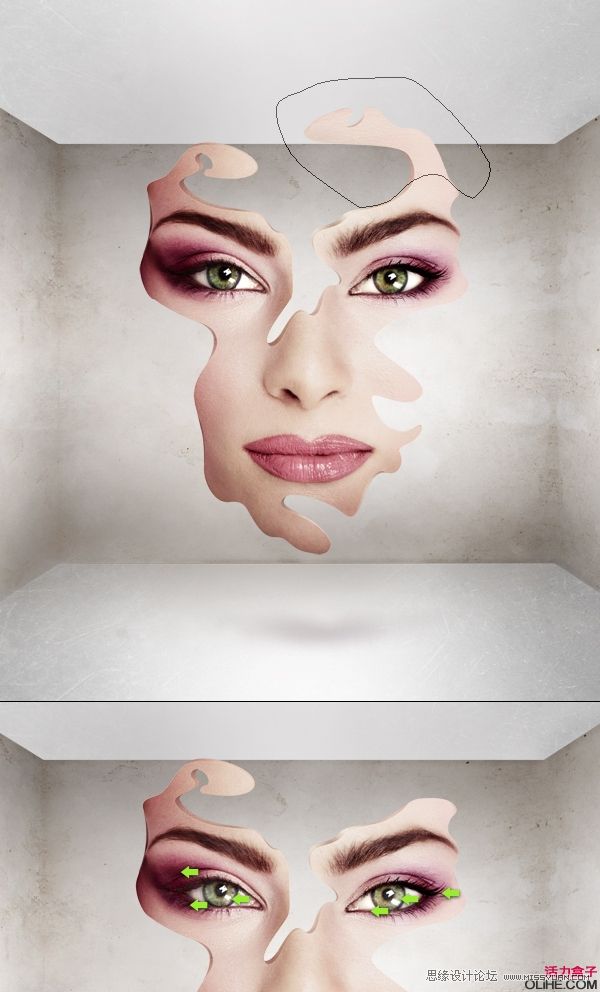
步骤18
在这最后的步骤中,我们将做一些整体调整。去图层面板的顶部创建一个新的黑白调整层。改变其混合模式
为柔光,调整其不透明度以达到满意的效果。调整层应该自带他自己的图层蒙板。所以,现在点击图层蒙版,
并使用黑色的软笔刷涂抹你不想让黑白调整图层影响的部分(我挑选了最暗的一些点)